9 خطای رایج لپ تاپ/ یکی از لوازم الکتریکی مهم لپ تاپ است که امروزه بسیار دیده می شود. اما در صورت خرابی چکاری باید انجام دهید. در این مقاله 9 مشکل رایج لپ تاپ قرار داده شده است.
گرم شدن بیش از حد
علامت: لپ تاپ از کار می افتد، یخ می زند
راه حل: دریچه های هوا را تمیز کنید، مواد فیلتر شده را روی دریچه تنفس قرار دهید، یا بایوس را به روز کنید.
گرمای بیش از حد می تواند عملکرد لپ تاپ ال جی شما را از بین ببرد و اغلب باعث ایجاد سکسکه هایی مانند خرابی سیستم و یخ زدن می شود. هر کامپیوتری گرمای زیادی تولید میکند، اما لپتاپ ال جیها به دلیل اندازه کوچک و عدم تهویه به ویژه در معرض گرمای بیش از حد هستند. گرد و غبار بیش از حد می تواند دریچه های هوا را مسدود کند و سیستم شما را از هوای سرد برای خنک کردن CPU محروم کند.
شما اغلب می توانید مشکلات گرمای بیش از حد را به سادگی با تمیز کردن این دریچه های هوا با یک پارچه یا پاک کننده صفحه کلید حل کنید.
برای جلوگیری از تجمع بیشتر گرد و غبار، یک تکه پارچه فیلتر شده، مثلاً از Swiffer، روی دریچه تنفس قرار دهید. یکی را روی دریچه اگزوز قرار ندهید، زیرا در آنجا قرار است هوای گرم به سرعت از سیستم خارج شود. اگر پارچه کار نمی کند، ممکن است بخواهید بایوس سیستم خود را که سخت افزار لپ تاپ ال جی را کنترل می کند، به روز کنید. اکثر سازندگان فایل نصبی را ارائه میکنند که فایلهای بایوس را بهطور خودکار بهروزرسانی میکند، که اغلب به مدیریت گرما میپردازد. فقط مطمئن شوید که نوت بوک شما به منبع تغذیه در هنگام به روز رسانی بایوس متصل است.
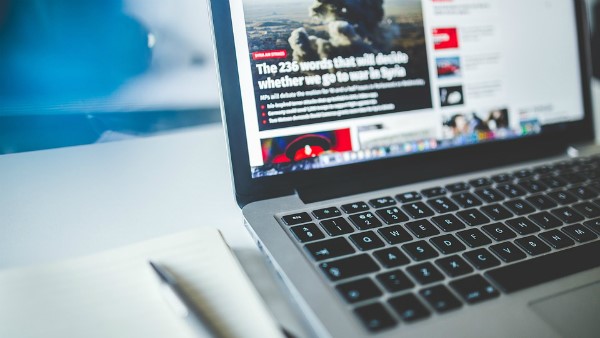
هارد آهسته
علامت: زمان بارگذاری بیش از حد برنامه، انتقال کند فایل
راه حل: یکپارچه سازی دیسک
اطلاعات بهم ریخته روی هارد دیسک شما می تواند عملکرد را کاهش دهد زیرا کامپیوتر به زمان بیشتری برای غربال کردن قطعات داده و بخش های بد در درایو نیاز دارد. با استفاده از ابزار داخلی ویندوز به نام Disk Defragmenter، می توان این مشکل را به راحتی برطرف کرد (اما نه به ویژه به سرعت؛ یکپارچه سازی گاهی اوقات می تواند ساعت ها طول بکشد). می توانید از طریق منوی Programs در پوشه Accessories یا System Tools به این برنامه دسترسی داشته باشید. به سادگی روی دکمه Analyze کلیک کنید تا ببینید آیا درایو دیسک شما نیاز به یکپارچه سازی دارد یا خیر، و سپس برای شروع روی Defragment کلیک کنید.
باتری شارژ نگه نمی دارد
علامت: لپ تاپ شما فقط چند دقیقه در صورت قطع برق کار می کند
راه حل: تعویض باتری
باتریهای لیتیوم یونی در طول عمر خود میتوانند توانایی نگهداری شارژ را از دست بدهند. پس از چند سال، برخی از باتری ها تنها کسری از زمان اجرا نامی را دوام می آورند. تعویض باتری نسبتاً ساده است. بیشتر آنها از پایین یا پشت لپ تاپ ال جی بیرون می آیند.
نکته برتر – هرگز لپ تاپ ال جی وصل شده را با باتری کاملا شارژ شده کار ندهید، در دراز مدت آسیب بیشتری به باتری شما وارد می کند.
صفحه کلید خراب
علامت: گم شدن یا شل شدن کلیدها
راه حل: صفحه کلید را تعویض کنید
کیبوردها در هر لپتاپ ال جی بیشترین سوء استفاده را میگیرند، چه به دلیل تایپ کردن یا ریختن قهوه. در نتیجه، کلیدها اغلب ممکن است از جای خود خارج شوند یا فرسوده شوند. خوشبختانه، سازندگان لپ تاپ ال جی راهنماهای آنلاین سریعی را برای جایگزینی صفحه کلید در صفحات پشتیبانی خود ارائه می دهند. به سادگی “تعویض صفحه کلید” را در نوار جستجو تایپ کنید یا پایگاه دانش سازنده را بررسی کنید.
نمی توان به شبکه بی سیم وصل شد
علامت: بدون اتصال به اینترنت، وقفه های مکرر هنگام مرور وب
راه حل: مطمئن شوید که بی سیم روشن است، ابزارهای نرم افزاری هوشمندتر، مطمئن شوید که روتر نام شبکه را پخش می کند (SSID)
بخشی از بردن لپ تاپ ال جی خود به همه جا در حال حرکت این است که بتوانید به هر شبکه بی سیم متصل شوید، چه در فرودگاه، کافی شاپ یا هتل. اما شبکههای بیسیم، طبیعتاً، جانورانی سختگیر هستند. برخی از لپتاپ ال جیها با یک دکمه یا سوئیچ خارجی، جدا از تنظیمات نرمافزار، برای فعال کردن اتصال بیسیم عرضه میشوند. همیشه مطمئن شوید که این کلید بی سیم روشن است. همچنین مطمئن شوید که شبکه ای که به آن متصل می شوید نام شبکه یا SSID خود را پخش می کند.
پیکسل های گیر کرده
علامت: نقاط سبز یا قرمز روی صفحه نوت بوک شما
راه حل: پیکسل های مرده را ماساژ دهید
پیکسلهای غیر منطبق یا گیر کرده میتوانند در LCD لپتاپ ال جی که در غیر این صورت کاربردی است، آزاردهنده باشند. پیکسل ها معمولاً سبز یا قرمز باقی می مانند بدون اینکه به درستی با پیکسل های دیگر روی نمایشگر روشن شوند. متأسفانه، سازندگان ال سی دی را تنها برای یک یا دو پیکسل گیر کرده جایگزین نمی کنند. در واقع، برخی از آنها قبل از اقدام به 10 تا 18 پیکسل مرده نیاز دارند.
هر چند راه حلی وجود دارد. یک ماده نرم مانند پارچه نمدی بردارید و به آرامی با حرکت دایره ای اطراف پیکسل گیر کرده بمالید. با انجام این ترفند معمولا پیکسل به درستی روشن می شود.
هنگامی که مکان و فشار مناسب برای روشن کردن پیکسل را پیدا کردید، انگشت خود را تا دو دقیقه در آنجا نگه دارید، و دیگر پیکسل گیر نکند.
خرابی سیستم
علامت: لپ تاپ بوت نمی شود
راه حل: هارد دیسک را بردارید و آن را در یک محفظه خارجی قرار دهید. Checkdisk را اجرا کنید.
اکثر مردم زمانی که کامپیوترهایشان از بوت شدن امتناع می ورزند وارد حالت وحشت می شوند. با این حال، اغلب اوقات، مشکل به سادگی یک فایل سیستمی از دست رفته یا بخش بد در هارد دیسک است. برای تعیین اینکه آیا این مورد است، می توانید هارد دیسک خود را با استفاده از دستورالعمل های سازنده جدا کنید و درایو را در یک محفظه USB قرار دهید – این ها محفظه های خارجی برای سخت افزار داخلی هستند.
در مرحله بعد، کابل USB محفظه را به یک درگاه USB باز در رایانه شخصی متصل کنید. اگر سیستم فایل هنوز دست نخورده است، هارد دیسک باید به عنوان یک درایو خارجی نشان داده شود و به شما امکان انتقال داده به و از درایو را بدهد. سپس، با باز کردن یک اعلان DOS (Start/Programs/Accessories/Command Prompt) و تایپ X: که در آن X حرف درایو خارجی شما است، Checkdisk را روی درایو اجرا کنید. سپس Enter را بزنید. حالا «chkdsk /f» را تایپ کنید. ممکن است سیستم شما از شما بخواهد که درایو را جدا کنید. اشکالی ندارد، پس Y را تایپ کرده و Enter را بزنید.
نوت بوک شما اکنون برخی از اطلاعات مربوط به درایو شما (نوع سیستم فایل و شماره سریال) را نمایش می دهد و سپس درایو را اسکن می کند و خطاهایی را که با آن مواجه می شود برطرف می کند. یک گزارش خطا چاپ می شود، بنابراین می توانید ببینید چه تغییراتی در درایو ایجاد شده است. اگر همه چیز خوب پیش رفت، وقتی هارد دیسک را دوباره به نوت بوک خراب شده وصل کردید و آن را روشن کردید، بهتر است بروید.
آلودگی به ویروس یا جاسوس افزار
علامت: پاپ آپ های زیاد، دانلود کند
راه حل: برنامه های ضد جاسوسی را نصب کنید، از اسکن ویروس رایگان استفاده کنید
هیچ چیز مانند بدافزار نمی تواند سیستم شما را فلج کند. اولین خط دفاع همیشه پیشگیری است. بهتر است برای سرویسی مانند Norton 360 اشتراک داشته باشید. Norton با مجموعه امنیتی بینظیر خود که محافظت فوقالعادهای از آنتی ویروس و جاسوسافزار، پشتیبانگیری از فایلها و تنظیم عملکرد را بدون رابط کاربری پیچیده ارائه میکند، تحت تأثیر قرار میدهد. مجموعه نورتون همچنین یک گزینه فایروال ارائه می دهد که به طور بی سر و صدا اکثر تهدیدها را مسدود می کند و در عین حال به کاربر هشدار می دهد که برنامه های دوستانه ای که درخواست دسترسی به وب دارند.
اگر نمیخواهید پولی خرج کنید، میتوانید با ابزارهای رایگانی مانند Ad-Aware و Spybot: Search and Destroy، دفاع خود را تقویت کنید. در حالی که هر دو ابزار عالی هستند، هر کدام نقاط قوت و ضعف خاص خود را دارند – Spybot در ردیابی کدهای مخرب مانند پنجرههای بازشو بهتر است، در حالی که Ad-Aware در حذف کوکیها (فایلهای متنی که تبلیغکنندگان برای ردیابی گشت و گذار در رایانه کاربر کپی میکنند، بهتر عمل میکند. عادات). ما توصیه می کنیم اسکن های دوره ای را با هر دوی این ابزارها برنامه ریزی کنید، فقط برای ایمن بودن.
اگر این ابزارها نتوانستند یک ویروس را پیدا کنند، ممکن است بخواهید خانه تماس رایگان Trend Micro را در housecall.trendmicro.com امتحان کنید، که گاهی اوقات در شناسایی ویروس ها نسبت به سایر برنامه ها ماهرتر است. Trend Micro همچنین یک پایگاه داده رایگان از ویروس ها و نکات حذف دستی در صورت شکست راه حل های خودکار ارائه می دهد.
درایورهای ویدئویی قدیمی
علامت: ویدیو مخدوش یا تحریف شده
راه حل: آخرین درایورها را دانلود کنید
مشکلات ویدیویی یک شکایت رایج در بین کاربران نوت بوک است. مشکل اغلب از بازیها و نرمافزارهای جدیدتر ناشی میشود که برای کار کردن به آخرین درایورهای کارت گرافیک نیاز دارند. حتی اگر بیشتر لپتاپ ال جیها با آخرین فایلهای درایور عرضه میشوند، برخی از سیستمها تا زمان فروخته شدن دستگاه منسوخ خواهند شد. به همین دلیل است که بهروزرسانی مکرر درایورهای کارت گرافیک بسیار مهم است – گاهی اوقات ممکن است درایورهای صدا و شبکه نیز نیاز به بهروزرسانی داشته باشند.
بسیاری از سازندگان نوت بوک بسته های نصبی را ارائه می دهند که آخرین درایورها را در اختیار شما قرار می دهند و ابزارهای خودکاری را برای به روز رسانی بقیه نوت بوک ارائه می دهند. به عنوان مثال، لنوو، فایل های درایور خود را در lenovo.com/support میزبانی می کند. Alienware درایورهای جدید را برای همه ماشین های خود آزمایش می کند و آنها را در قسمت پشتیبانی وب سایت خود میزبانی می کند. با این حال، اگر نتوانستید درایورها را در سایت سازنده نوت بوک خود پیدا کنید، می توانید سازنده کارت گرافیک، معمولا ATI یا Nvidia را امتحان کنید. اگر سیستم شما دارای یک تراشه گرافیکی یکپارچه از اینتل است، بهترین شرط شما وب سایت سازنده لپ تاپ ال جی است، اگرچه می توانید صفحه پشتیبانی و دانلود اینتل را نیز امتحان کنید.






